Cómo desinstalar juegos de Steam
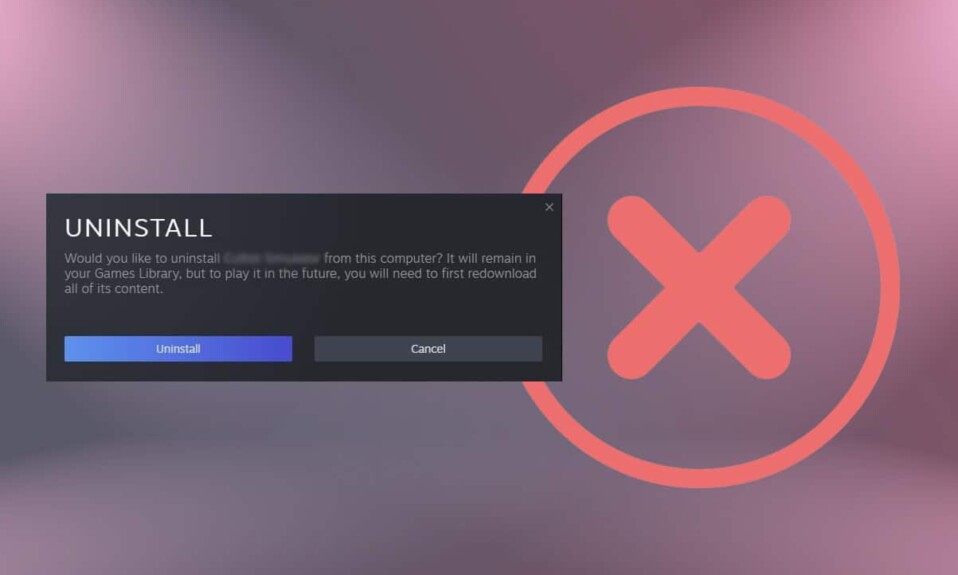
Steam es uno de los pioneros modernos de la digitalización contemporánea de juegos donde puedes instalar y desinstalar juegos fácilmente. Es fácil de usar y gratuito para descargar/usar. Además, puede descargar un juego en una computadora y transmitirlo(computer and stream) en otra computadora usando Steam . ¿No es genial? Puede comprar juegos modernos en la plataforma que se almacenan en Biblioteca(Library) . Si está molesto por el problema de almacenamiento(storage issue) y el rendimiento lento de su PC debido a los juegos de Steam , lea a continuación para aprender cómo desinstalar y eliminar los juegos de Steam de su PC.

Cómo desinstalar juegos de Steam(How to Uninstall Steam Games)
Durante sus etapas iniciales, Steam no tenía competencia. Pero, debido a la llegada de otra plataforma similar de Epic Games & Discord(Epic Games & Discord platform) , los usuarios se sintieron atraídos y confundidos. Steam te permite instalar y desinstalar un juego muy rápidamente.
- Si ha desinstalado un juego de Steam(Steam game) , seguirá apareciendo en su Biblioteca para facilitar el proceso de reinstalación(reinstallation process) , si es necesario.
- Además, los juegos de Steam que hayas comprado se vincularán a tu cuenta. Por(Hence) lo tanto , no debe preocuparse por la pérdida del paquete en la plataforma.
Desinstalar juegos de Steam es tan simple como instalar uno nuevo. Hay tres formas diferentes que lo ayudarán a eliminar juegos de Steam , ahorrar espacio de almacenamiento(storage space) y acelerar su PC. Le recomendamos que lea nuestra guía sobre 18 formas de optimizar Windows 10 para juegos.
Nota:(Note:) Siempre asegúrese de hacer una copia de seguridad(back up ) del progreso de su juego para que pueda restaurar los archivos de copia de seguridad en caso de desinstalación accidental. Lea nuestra guía sobre cómo(How) hacer una copia de seguridad y restaurar juegos de Steam(Backup & Restore Steam Games) para hacerlo.
Método 1: a través de la biblioteca de Steam(Method 1: Through Steam Library)
Este método es la forma más fácil de eliminar juegos de Steam y se puede implementar en segundos. Siga las instrucciones dadas para eliminar juegos de Steam :
1. Inicie Steam e INICIAR SESIÓN(LOGIN) con sus credenciales( credentials) .

2. Ahora, navegue a la pestaña BIBLIOTECA(LIBRARY ) como se destaca a continuación.
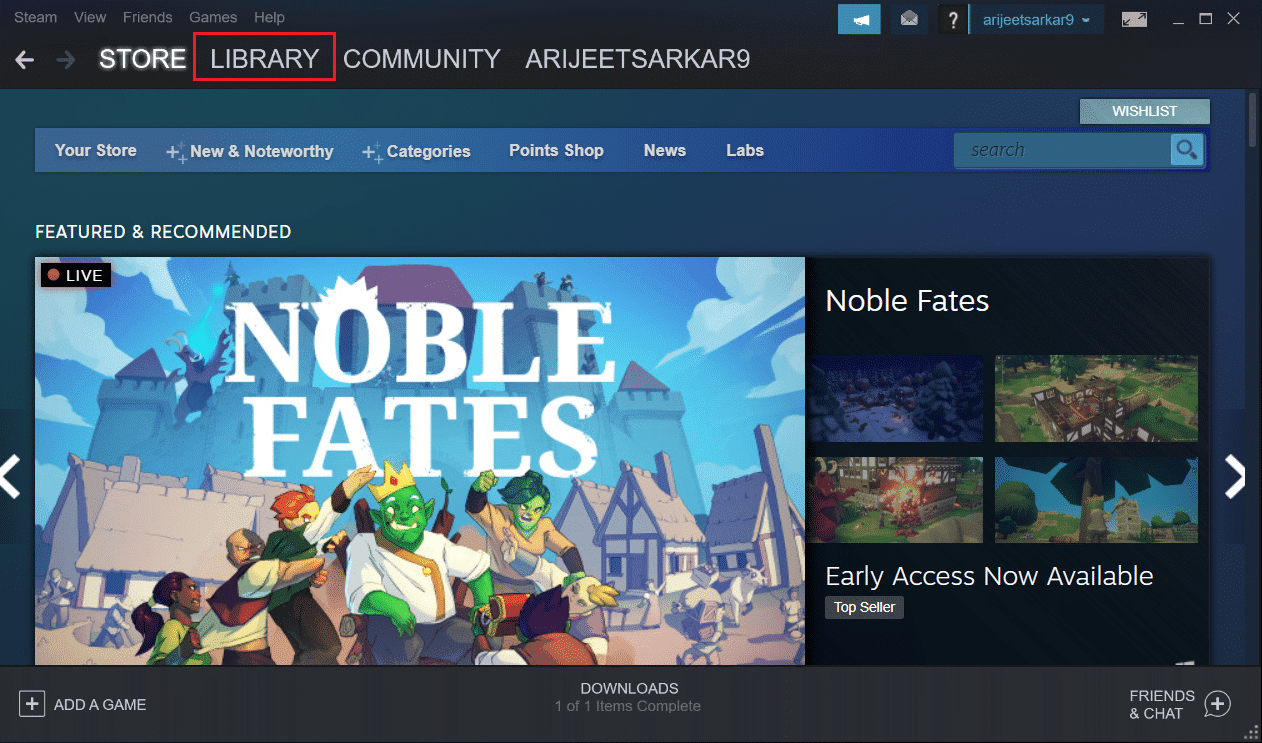
3. Aquí, haga clic derecho en el juego(Game) que desea desinstalar de la biblioteca.
4. Luego, navegue hasta Administrar(Manage ) y haga clic en Desinstalar(Uninstall) , como se muestra a continuación.
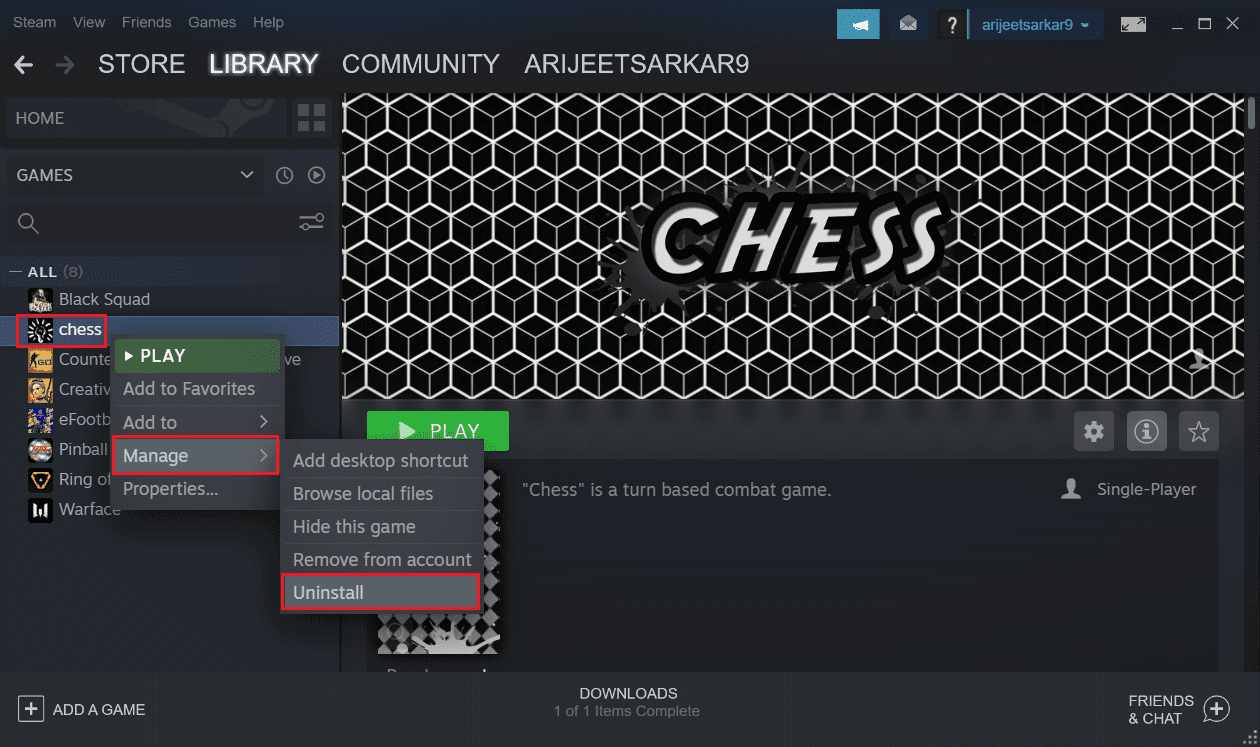
5. Ahora, haga clic en la opción Desinstalar para confirmar el aviso recibido en la pantalla.(Uninstall )

6. Finalmente, haga clic en Eliminar(Delete ) para completar la desinstalación.
El juego que ha desinstalado aparecerá atenuado( greyed out) en la Biblioteca.
Método 2: a través de aplicaciones y características de Windows(Method 2: Through Windows Apps & Features)
Si no puede iniciar sesión en su cuenta de Steam(Steam account) por algún motivo, puede continuar con este método alternativo para desinstalar los juegos de Steam .
1. Vaya al menú Inicio(Start ) y escriba aplicaciones y características(apps and features) . Ahora, haga clic en Abrir(Open) , como se muestra.

2. Escriba y busque el juego de Steam(Steam game ) (por ejemplo , Rogue Company ) que desea desinstalar.
3. Haga clic en el Juego(Game) y haga clic en Desinstalar(Uninstall) , como se ilustra a continuación.

4. Nuevamente, haga clic en Desinstalar(Uninstall) para confirmar.
Nota:(Note:) Si el programa se ha eliminado de la PC, puede confirmar buscándolo nuevamente. Recibirá un mensaje: No pudimos encontrar nada para mostrar aquí. Vuelva a comprobar sus criterios de búsqueda(We couldn’t find anything to show here. Double check your search criteria) .

Lea también:(Also Read:) Cómo descargar juegos de Steam(Download Steam Games) en un disco duro externo(External Hard Drive)
Método 3: a través de la carpeta Steamapps(Method 3: Through Steamapps Folder)
Aunque otras formas de eliminar juegos de Steam eliminarán dicho juego, este método eliminará todos los archivos de juegos relacionados con Steam de su computadora de escritorio/portátil.
Nota:(Note: ) este método no elimina el juego de la biblioteca de Steam(Steam library) , pero los archivos del juego se eliminan de su almacenamiento.
Aquí se explica cómo eliminar juegos de Steam en una PC con (Steam)Windows 10 :
1. Presione Windows + E keys juntas para abrir el Explorador de archivos(File Explorer) .
2. Ahora, navegue hasta C:\Program Files (x86)\Steam .
Nota:(Note:) La ruta puede variar ya que depende de la ubicación donde hayas instalado la aplicación Steam(Steam app) . Lea nuestra guía sobre ¿Dónde están instalados los juegos de Steam(Where Are Steam Games Installed) ? para averiguar el directorio del juego(Game directory) .
3. Aquí, desplácese hacia abajo en la lista y haga doble clic en la carpeta steamapps para abrirla .
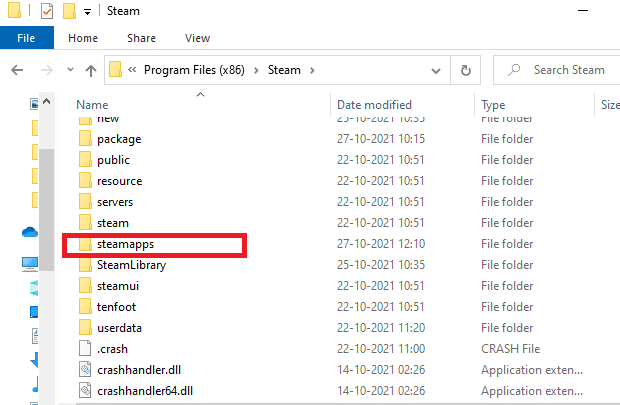
4. A continuación, haga doble clic en la carpeta común(common ) para abrirla.

5. La lista de juegos de Steam que ha instalado desde Steam se mostrará en la pantalla. Abra la carpeta del juego(game folder ) (por ejemplo , Rogue Company ) haciendo doble clic en ella.
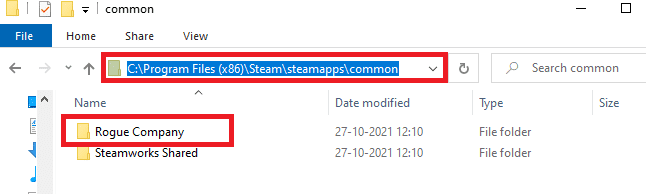
6. Seleccione todos los archivos dentro de la carpeta del juego(game folder) presionando las Ctrl + A keys juntas, haga clic derecho y seleccione Eliminar(Delete) , como se muestra a continuación.
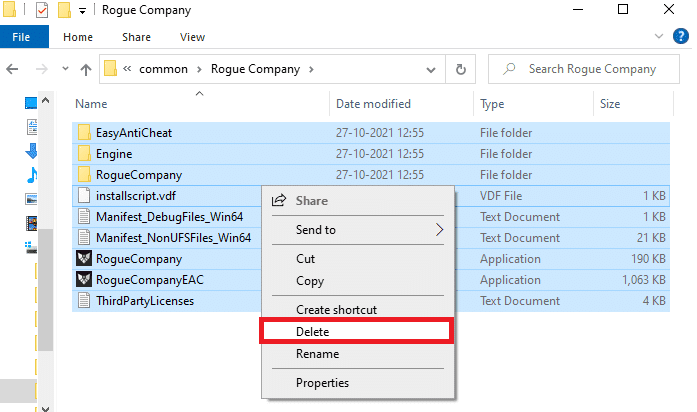
Si intenta jugar el juego en Steam , recibirá un mensaje de error que(error message) indica que falta el ejecutable(missing executable) . Si vuelves a jugar, los archivos del juego se descargarán automáticamente y se instalarán en tu sistema nuevamente.
Lea también:(Also Read:) Cómo abrir juegos de (Games)Steam en modo ventana(Windowed Mode)
Cómo deshabilitar la sincronización de Steam Cloud(How to Disable Steam Cloud Synchronization)
Cada vez que instala un juego en Steam , algunos archivos de configuración se almacenan en la nube. Si no desea guardar todos los archivos del juego(game file) en la nube, siga los pasos que se mencionan a continuación para deshabilitar la sincronización del cliente de Steam :(Steam client)
1. Inicie Steam e inicie sesión(Sign-in) con sus credenciales de inicio de sesión.
2. Ahora, haga clic en la pestaña Steam en la (Steam )esquina superior izquierda(left corner) de la pantalla.
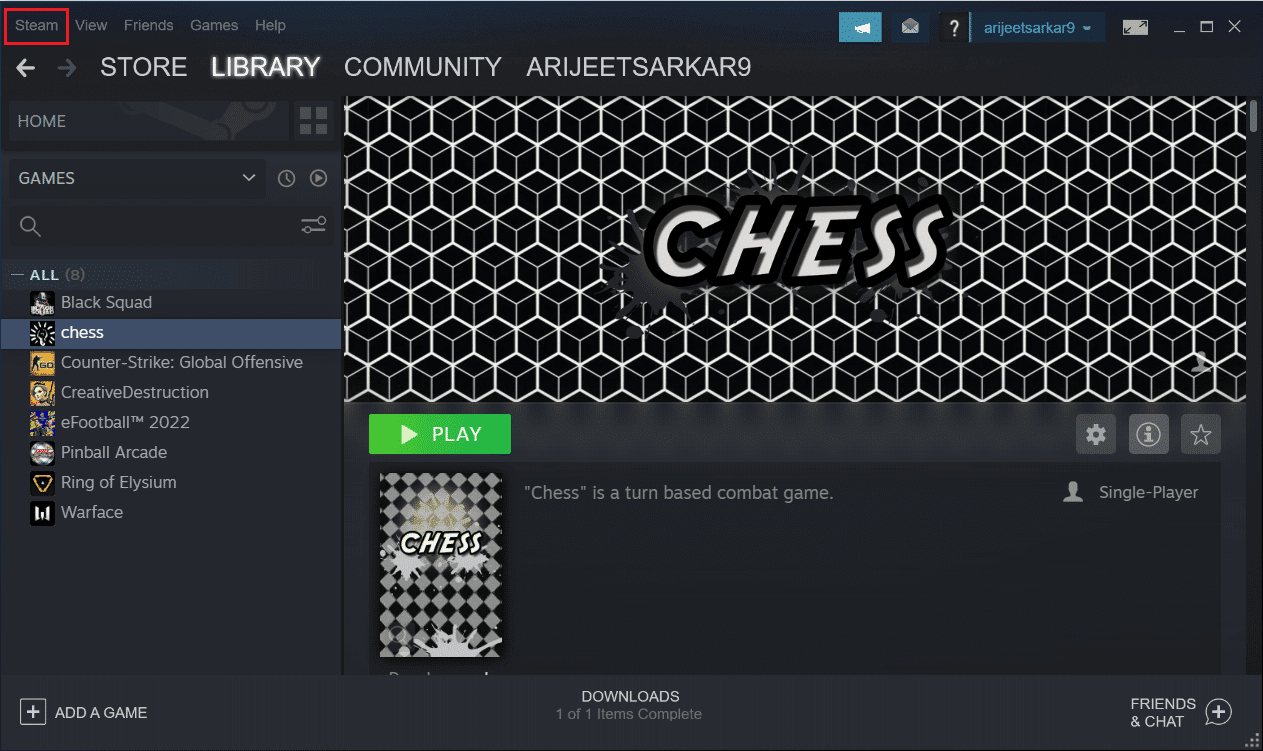
3. A continuación, seleccione la opción Configuración(Settings ) en el menú desplegable.
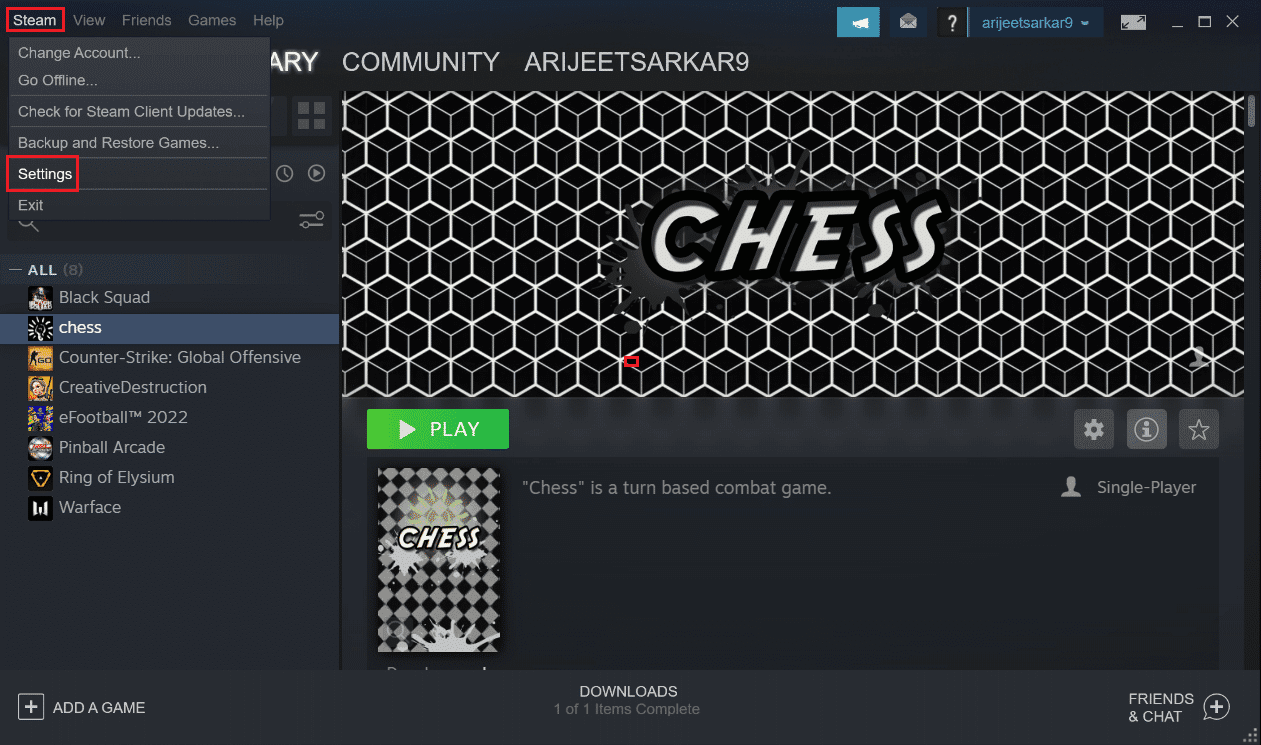
4. Aquí, haga clic en la pestaña Nube en el (Cloud )panel izquierdo(left pane) y desmarque la opción marcada Habilitar la sincronización de Steam Cloud para las aplicaciones que lo admiten(Enable Steam Cloud synchronization for applications which support it) , como se muestra resaltado.
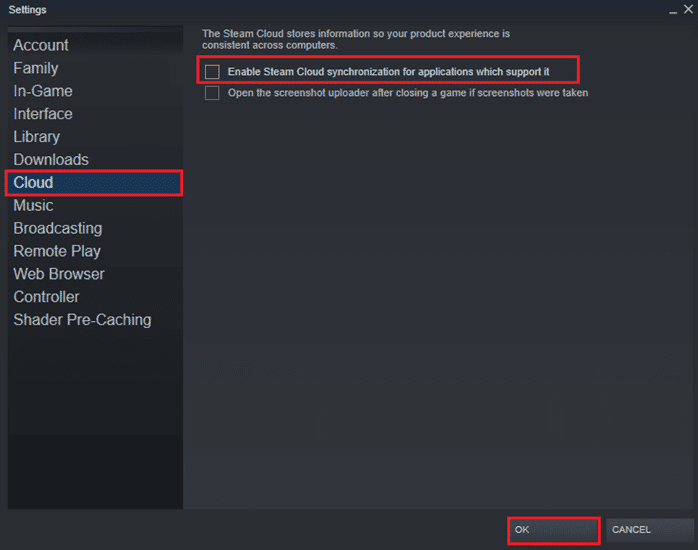
5. Finalmente, haga clic en Aceptar(OK ) para guardar los cambios y salir de la aplicación.
Recomendado:(Recommended:)
- Las 9 mejores aplicaciones de calendario para Windows 11
- Reparar la imagen de Steam no se pudo cargar
- Arreglar Apex Legends(Fix Apex Legends) que no puede conectarse a los servidores de EA(EA Servers)
- Cómo deshabilitar la barra de juegos(Game Bar) de Xbox en Windows 11
Esperamos que esta guía haya sido útil y haya aprendido cómo (how to) desinstalar o eliminar juegos de Steam(uninstall or delete Steam games) en su PC. Háganos saber qué método funcionó mejor para usted. Además, si tiene alguna consulta/sugerencia con respecto a este artículo, no dude en dejarla en la sección de comentarios.
Related posts
Cómo Stream Origin Games sobre Steam
Cómo Fix No Sound EN Steam Games
Cómo abrir Steam Games en Windowed Mode
Cómo hacer una copia de seguridad de los juegos de Steam
¿Dónde están instalados los juegos de Steam?
5 Ways a Repair Steam Client (Refresh/Repair/Reinstall STEAM)
Arreglar Steam es lento en Windows 10
Cómo Fix Steam Store NO Loading Error
Corrija los privilegios de archivos faltantes de Steam en Windows 10
Cómo Fix PC Won't POST
Fix Steam Keeps Crashing
Cómo arreglar Steam que no se abre en Windows 10
Cómo usar MAME para jugar Arcade Games en Windows PC
Los juegos de vapor no se lanzarán; Stuck en la preparación para lanzar en Windows PC
Cómo cambiar Steam Account Name (2021)
Solucionar el error de bloqueo del archivo de contenido de Steam (2022)
Fix Could NO Connect A LA Steam Network Error
4 formas de verificar FPS (fotogramas por segundo) en los juegos
Cómo agregar juegos de Microsoft a Steam
Cómo jugar juegos de 3DS en PC
